Como configurar postagem anônima de convidado em seu site WordPress?
Publicados: 2024-05-06Se você deseja fornecer uma plataforma para postagem anônima de convidados em seu site WordPress,
temos um plugin Frontend Post Submission Manager para enviar e gerenciar postagens anônimas do front end com ou sem login.
Com o Frontend Post Submission Manager, os usuários podem criar e enviar postagens facilmente, estejam logados ou não. Este plugin poderoso, mas fácil de usar, agiliza todo o processo, aumentando o envolvimento do usuário e aumentando a geração de conteúdo em seu site.
Neste guia, orientaremos você nas etapas para configurar a postagem anônima de convidados em seu site WordPress, garantindo liberdade de expressão e gerenciamento responsável de conteúdo.
Da seleção de plugins às estratégias de moderação, abordaremos tudo o que você precisa saber para estabelecer um ambiente seguro e inclusivo para colaboradores anônimos .
Vamos começar entendendo a importância da postagem anônima de convidados.
Índice
- 1 Compreendendo a importância da postagem anônima de convidado
- 2 Como configurar postagem anônima de convidado em seu site WordPress?
- 2.1 Instalar e ativar o plugin
- 2.2 Acessando o plugin
- 2.3 Configurando um Formulário
- 2.4 Configuração Básica
- 2.5 Configuração do formulário
- 2.5.1 Título da postagem
- 2.5.2 Postar conteúdo
- 2.5.3 Postar imagem
- 3 Usando os códigos de acesso
- 4. Conclusão
Compreendendo a importância da postagem anônima de convidado
A postagem anônima de convidados desempenha um papel crucial na promoção da comunicação aberta e da inclusão em seu site WordPress. Permitir postagem anônima de convidados em seu site WordPress pode melhorar significativamente a dinâmica de sua comunidade online. Este anonimato pode encorajar indivíduos hesitantes a participar, levando a uma comunidade online mais vibrante e engajada. Além disso, fornece uma plataforma para discutir assuntos polêmicos ou pessoais sem medo de julgamento ou repercussão, enriquecendo, em última análise, a profundidade e amplitude das discussões em seu site.
Como configurar postagem anônima de convidado em seu site WordPress?
Neste guia, orientaremos você nas etapas para configurar a postagem anônima de convidados em seu site WordPress usando o plug-in Frontend Post Submission Manager , garantindo liberdade de expressão e moderação responsável.
Instale e ative o plug-in
Em primeiro lugar, você precisa ir ao painel do WordPress, encontrar a seção do plugin e clicar nela.
Depois disso, você pode ver adicionar novo plugin no canto superior esquerdo e clicar nele para adicionar um novo plugin.
Agora procure o plugin “Frontend Post Submission Manager” e instale-o.
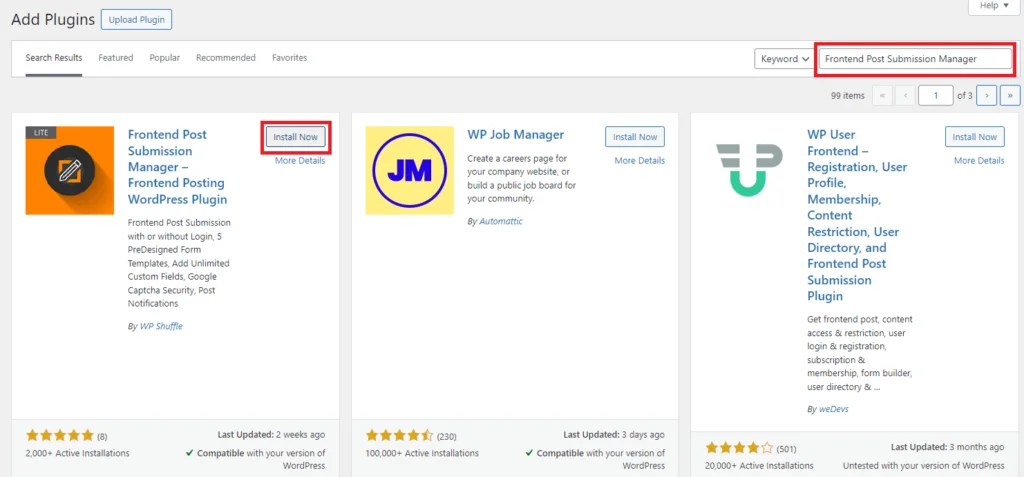
Depois disso ative o plugin.
Depois de instalar e ativar o plugin, configure um formulário para permitir que convidados postem anonimamente. Você pode personalizar configurações como status da postagem, mensagens de validação e campos obrigatórios para atender às suas necessidades.
Acessando o plug-in
Agora, você pode ver o plugin Frontend Post Submission Manager aparecer no painel do WordPress, mover o cursor sobre ele e clicar em Todos os formulários .
Depois de clicar em Todos os formulários , você pode ver duas listas de formulários disponíveis, ou seja, formulário de convidado e solicitação de login .
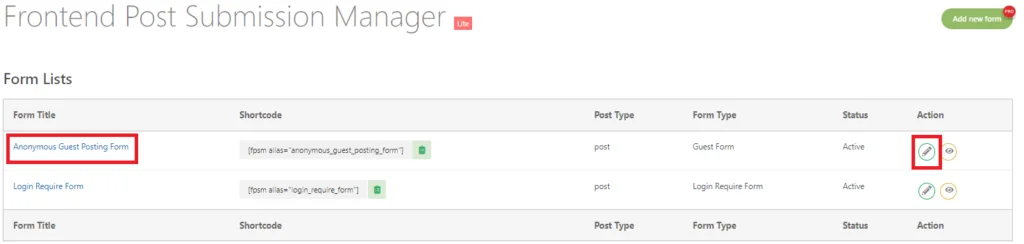
Configurando um formulário
Para configurar um formulário, você pode simplesmente clicar no formulário de convidado ou clicar no botão editar na lista de formulários.
Após clicar nele, você poderá ver diferentes configurações disponíveis na tela, ou seja , Básico, Formulário, Layout, Notificação e Segurança.
Muitas configurações estão disponíveis, mas usaremos algumas configurações apenas de acordo com os requisitos para ativar o formulário de postagem de convidado anônimo.
Para definir todas as configurações -> Como configurar a postagem de visitantes para o seu site WordPress?
Agora avançando para a configuração básica .
Configuração básica
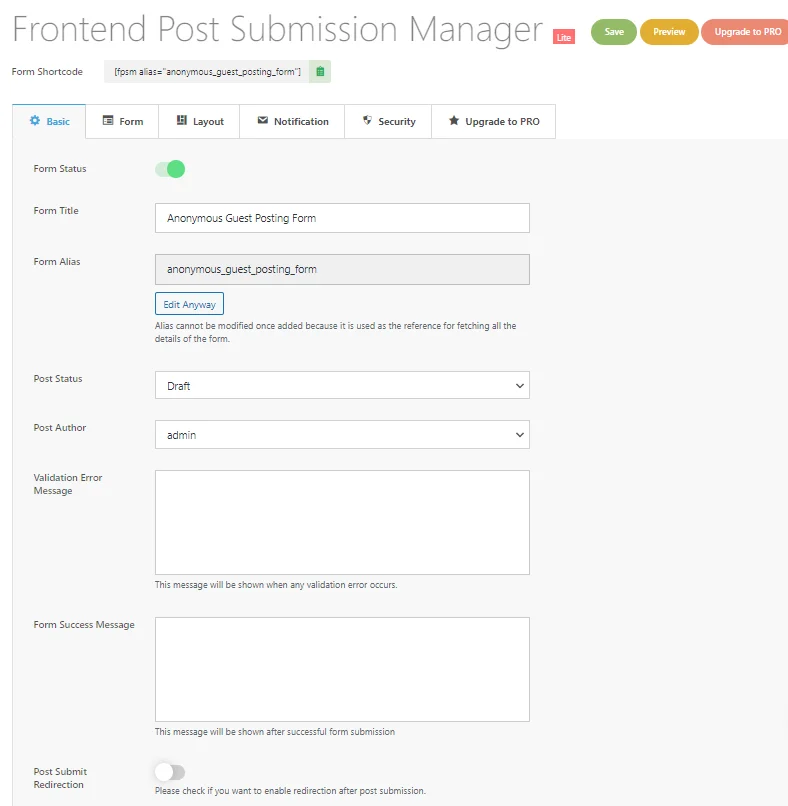
Na configuração básica, você pode ver o status do formulário que foi desabilitado, então habilite o status do formulário e defina o título do formulário que aparecerá no frontend.
Por padrão, o status da postagem foi definido como revisão pendente. Você pode configurar o status da postagem enviada, como Publicada, Rascunho ou Pendente, com base em seus requisitos.
Em seguida insira a mensagem de erro de validação a ser exibida sempre que ocorrer o erro que auxilia o usuário a orientar as correções.
Em seguida, insira a mensagem de sucesso do formulário a ser exibida sempre que o formulário for enviado com sucesso. Ele confirma aos usuários que o envio foi bem-sucedido.
Agora, indo em direção à configuração do formulário .
Configuração de formulário
Como você pode ver na configuração do formulário, muitos campos do formulário estão disponíveis e para ativar ou configurar a postagem anônima de convidados, criaremos um formulário com apenas alguns campos importantes que são necessários.
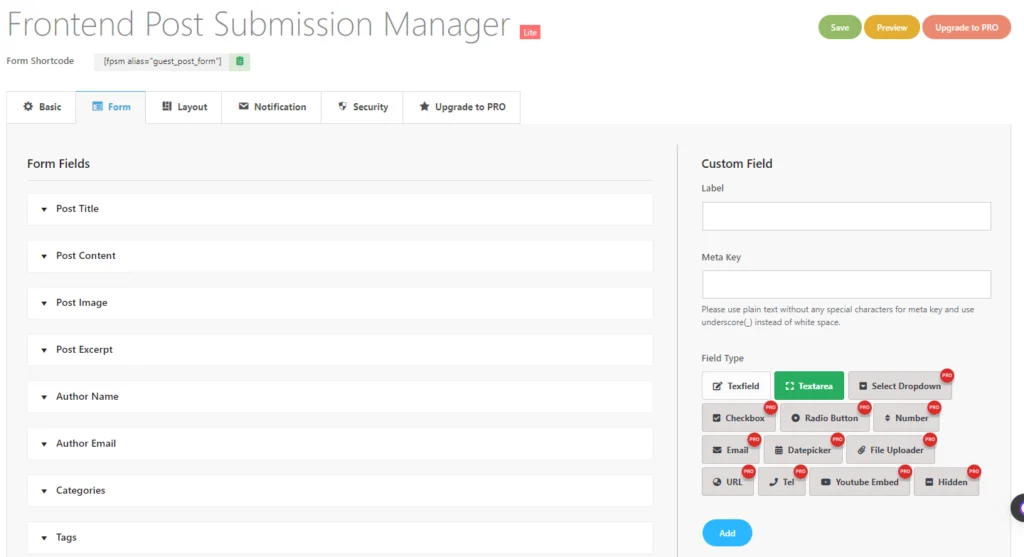
Título da postagem
A princípio você verá um campo Título do Post, aqui vamos abrir este campo e habilitar a opção mostrar no formulário e obrigatória para que o título do post apareça no formulário.

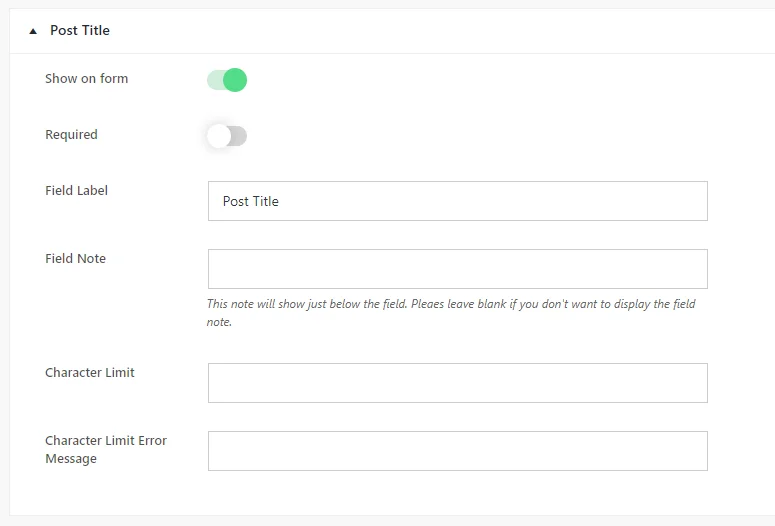
Em seguida, insira a mensagem de erro necessária para ser exibida no formulário quando o rótulo do campo do título estiver vazio.
Adicione a nota de campo e você poderá definir o limite de caracteres para o título da postagem e fazer uma mensagem de erro de limite de caracteres para que o usuário possa escrever de acordo com o limite.
Publicar conteúdo
Agora é hora de configurar um campo pós-conteúdo. No conteúdo da postagem, podemos escolher o tipo de editor disponível, ou seja , Simple Textarea, Rich Text Editor, Visual Text Editor e HTML Text Editor.
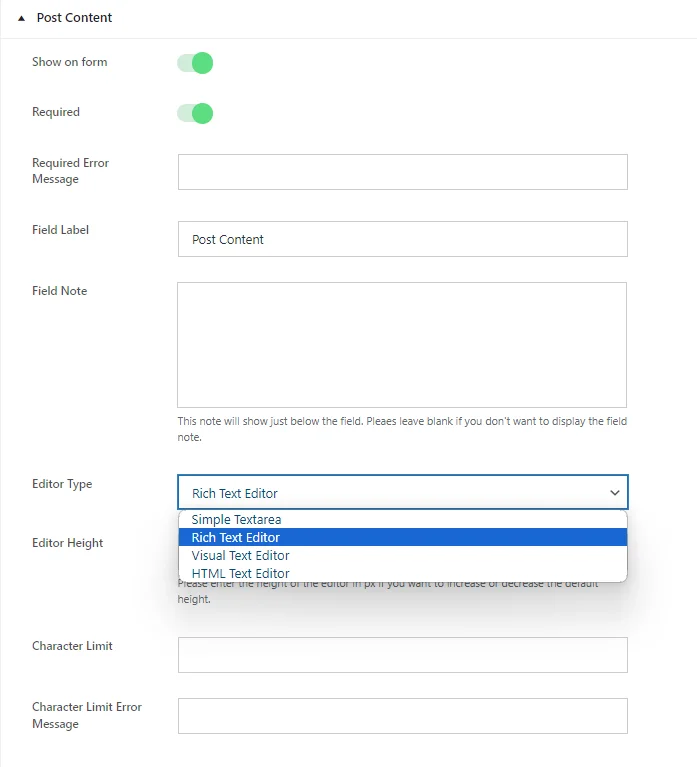
Ao selecionar um editor de texto, considere sua preferência pela simplicidade ou complexidade.
Uma textarea básica oferece funcionalidade direta, enquanto um editor de rich text fornece versões HTML e visuais com ferramentas de edição.
Opte por um editor de texto visual se preferir uma interface WYSIWYG sem opções de HTML, e escolha um editor de texto HTML se preferir trabalhar apenas com HTML, desprovido de elementos visuais.
Cada opção atende a diferentes necessidades e preferências de edição.
Opcionalmente, defina um limite de caracteres para o conteúdo da postagem.
Salve as alterações após definir as configurações.
Postar imagem
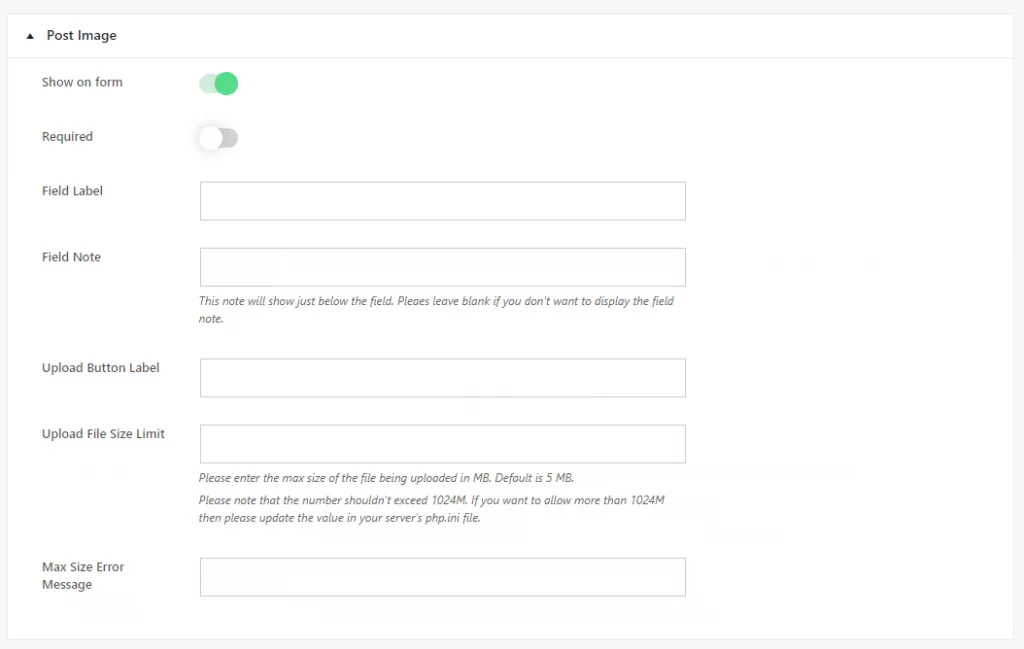
Alterne “Mostrar no formulário” para exibir ou ocultar o campo “Postar imagem” conforme necessário.
Escolha se é obrigatório ou opcional. Defina o “Rótulo do campo” para maior clareza. Adicione instruções ou notas em “Nota de campo” para os usuários.
Personalize o “Etiqueta do botão de upload” para solicitar uploads de imagens.
Opcionalmente, defina um limite de tamanho de arquivo com “Limite de tamanho de arquivo para upload” e especifique a mensagem de erro por exceder esse limite com “Mensagem de erro de tamanho máximo”.
Agora, depois de configurar o título da postagem e o campo de conteúdo da postagem, abra os campos “Nome do autor e Email do autor” .
Nome do autor e e-mail do autor
Para ativar ou configurar a postagem anônima de convidados em seu site WordPress, você precisará ajustar as configurações para permitir envios sem exigir que os usuários forneçam seu nome e e-mail.
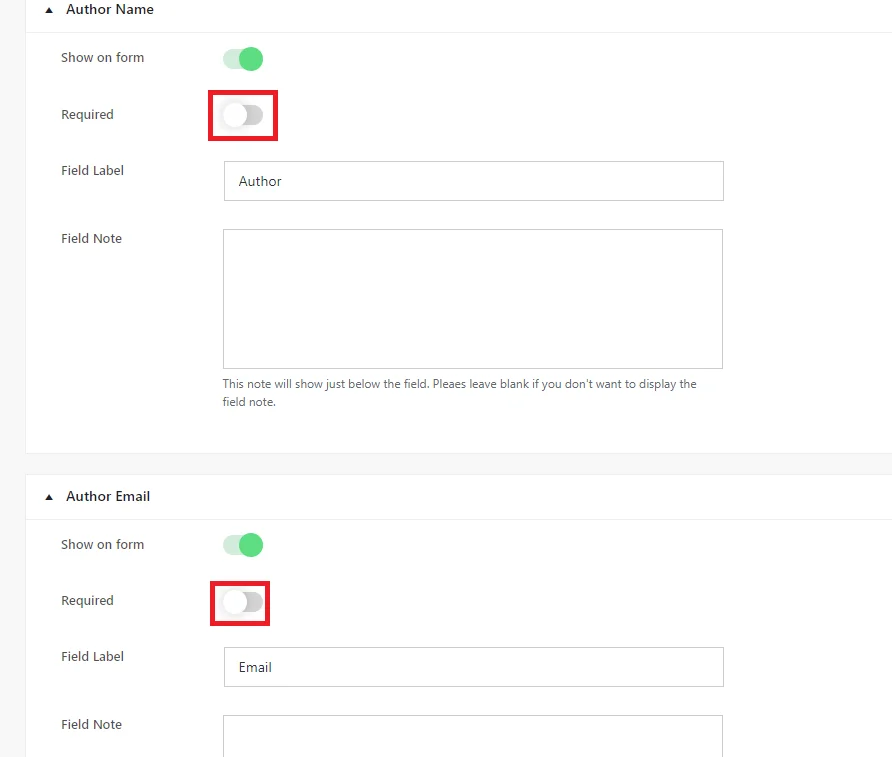
Isso significa essencialmente desabilitar os campos obrigatórios para “Nome do autor” e “E-mail do autor”. Ao fazer isso, os usuários podem enviar postagens anonimamente, sem a necessidade de divulgar informações pessoais.
Após definir as configurações do formulário, clique em salvar .
Usando os códigos de acesso
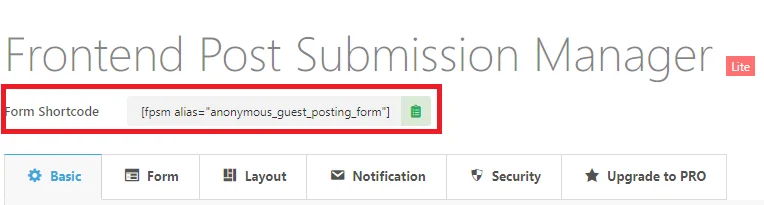
Agora, copie os códigos de acesso acima.
Vá para as páginas e clique em adicionar novas páginas.
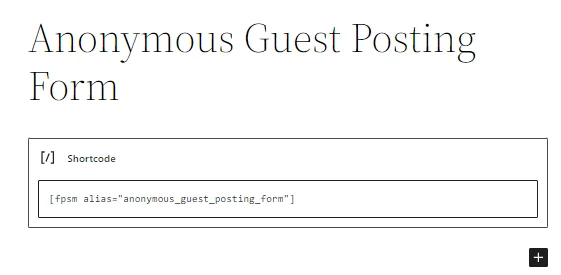
Em seguida, cole o shortcode e publique-o.
Visualização do formulário
Esta é a aparência do formulário de postagem de convidado anônimo após publicá-lo.
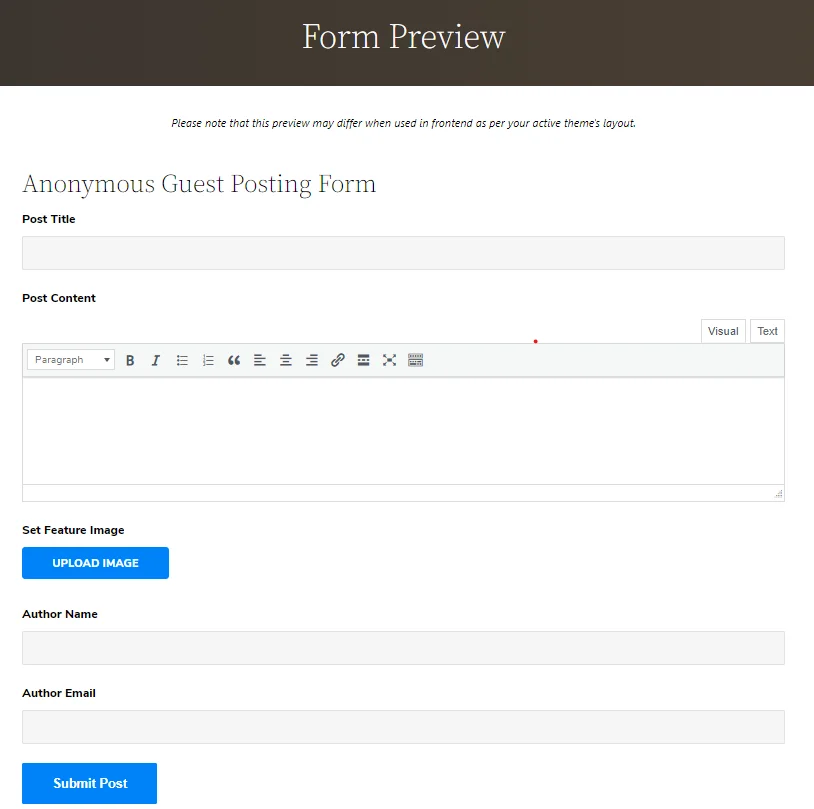
Quando um usuário anônimo preenche o formulário e envia a postagem. É assim que o formulário ficará.
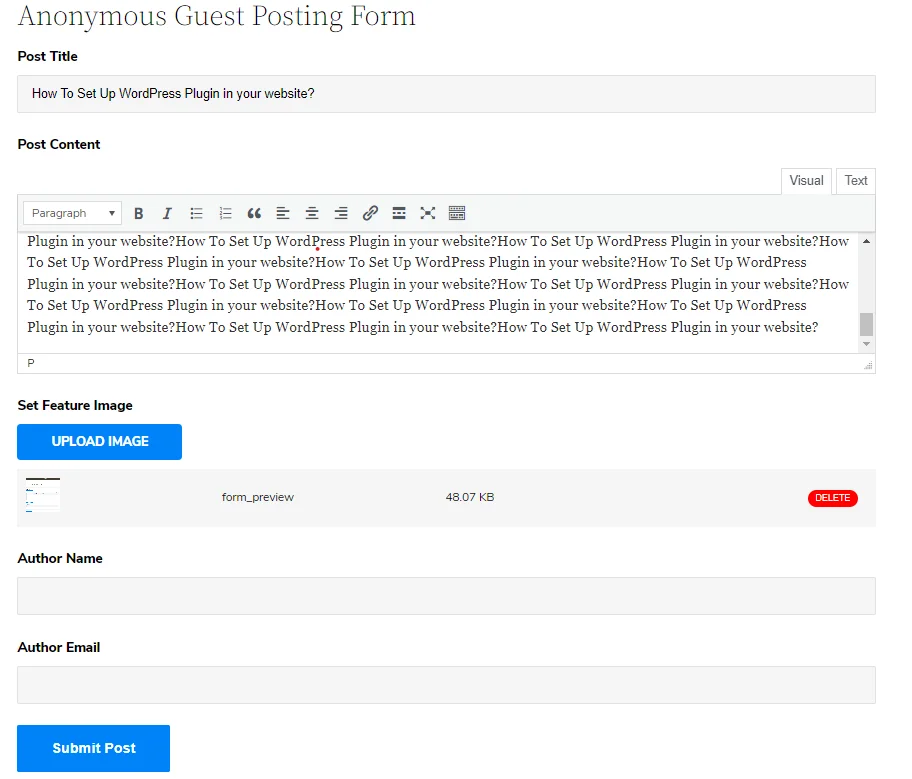

Agora vá até o painel e clique na postagem, lá você poderá ver que a postagem estava em rascunho.

Agora clique nele e você poderá ver o gerenciador de envio de postagens no frontend, onde o nome do autor e o e-mail estão vazios.
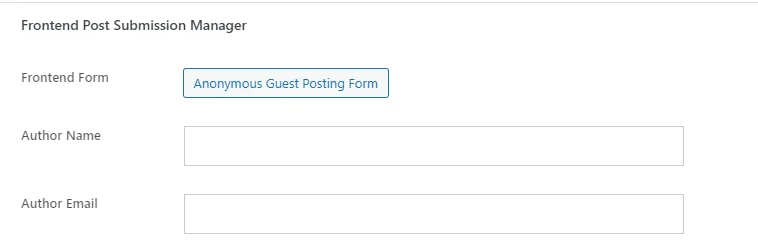
Seguindo essas etapas, você poderá configurar postagens anônimas de convidados usando o plug-in Frontend Post Submission Manager Lite perfeitamente em seu site WordPress.
Conclusão
Configurar a postagem anônima de convidados em seu site WordPress pode aumentar muito a inclusão e a diversidade de sua comunidade online, promovendo o diálogo aberto e ao mesmo tempo protegendo a privacidade do usuário. Ao utilizar o plug-in Frontend Post Submission Manager , você pode criar uma experiência perfeita para colaboradores anônimos, ao mesmo tempo que mantém o controle sobre a moderação de conteúdo.
Ao longo deste guia, descrevemos a importância das postagens anônimas de convidados para facilitar a expressão autêntica e discussões significativas. Também fornecemos instruções passo a passo sobre como instalar e configurar o plug-in para permitir envios anônimos .
Seguindo estas instruções, você pode estabelecer um ambiente seguro e inclusivo onde os usuários se sintam capacitados para compartilhar seus pensamentos e perspectivas sem medo de julgamento ou repercussão. Lembre-se de implementar estratégias de moderação para garantir um gerenciamento responsável de conteúdo e proteção contra abusos.
Com uma análise cuidadosa e as ferramentas certas implementadas, você pode criar uma comunidade online vibrante e engajada, onde diversas vozes são valorizadas e respeitadas.
